ネットワークと通信中のアプリケーションを調べ上げる!「CurrPorts」。
CurrPorts
CurrPorts
TCP / UDP で通信中のアプリケーションを、リアルタイムにリスト表示してくれるソフト。
現在ネットワークと通信しているプロセスの詳細情報を、リストにまとめて一覧表示してくれます。
表示できる情報は、“ 使用しているプロトコル / ローカルアドレス / ローカルポート / リモートアドレス / リモートホスト / リモートポート / 通信の状態 / 通信発生時刻 / 実行ユーザー / 接続先の国 ” 等。
通信のログを取る機能や、任意の通信をシャットアウトさせる機能 などが付いています。
「CurrPorts」は、通信中のプロセスを一覧表示してくれるソフトです。
ファイアウォールに付いているアプリケーションモニタのようなツールで、
- どのプロセスが、
- どのプロトコルを使い、
- いつ、
- どのローカルアドレスから、
- どのローカルポートを通じ、
- どのリモートアドレスの、
- どのリモートポートへアクセスしているのか
ただ単に通信状況を確認できるだけでなく、不審な通信をシャットアウトさせたり、通信中のプロセスを強制終了させたりすることもできるようになっています。
「CurrPorts」では、一つの通信プロセスに対し、以下のような情報を表示できるようになっています。
(下記の情報はカラム分けして表示され、プロセスはそれぞれの情報ごとにソートすることができる)
- プロセス名
- プロセス ID
- プロトコルの種類
- ポート番号(ローカル)
- ローカルポート名(ポートのタイプ)
- ローカルアドレス
- ポート番号(リモート)
- リモートポート名(ポートのタイプ)
- リモートアドレス
- リモートホスト名
- 通信の状態
- プロセスのパス
- 製品名
- ファイルの説明
- ファイルのバージョン
- 会社名
- プロセスの生成日時
- 実行しているユーザの名前
- プロセスのサービス名
- プロセスの属性 (R/H/S/A)
- 追加された日時(通信が発生した時刻)
- Remote IP の国籍※1
- ウインドウタイトル
1 接続先の国を表示するには、「IpToCountry.csv」 を、「cports.exe」と同じフォルダ内にコピーしておく必要がある。
2 メニューバー上の「表示」→「カラムを選択」から。
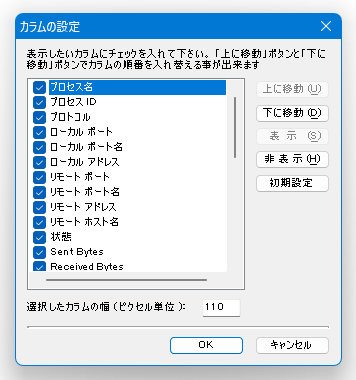
また、プロセス上で右クリックすることにより、
- 「IPNetInfo」を使い、リモートアドレスの WHOIS 情報を表示※3
- 該当プロセスの TCP 接続を閉じる
- 該当プロセスを強制終了
- フィルタで拾う※4
- リモート IP アドレスをコピー
- 通信のプロパティを表示(「プロパティ」)
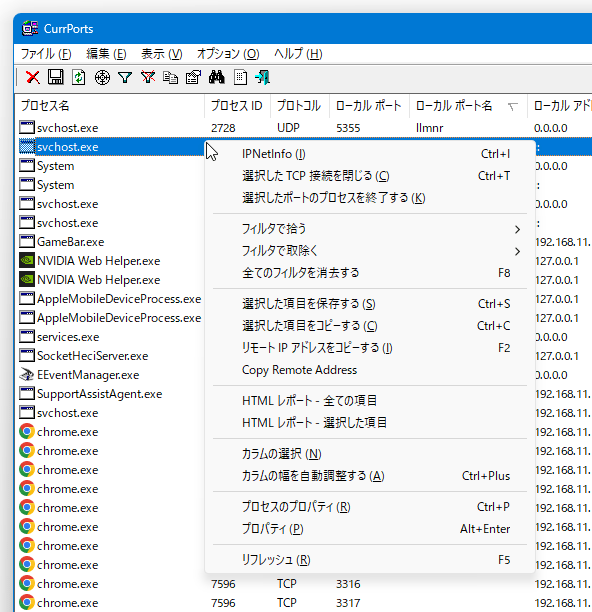
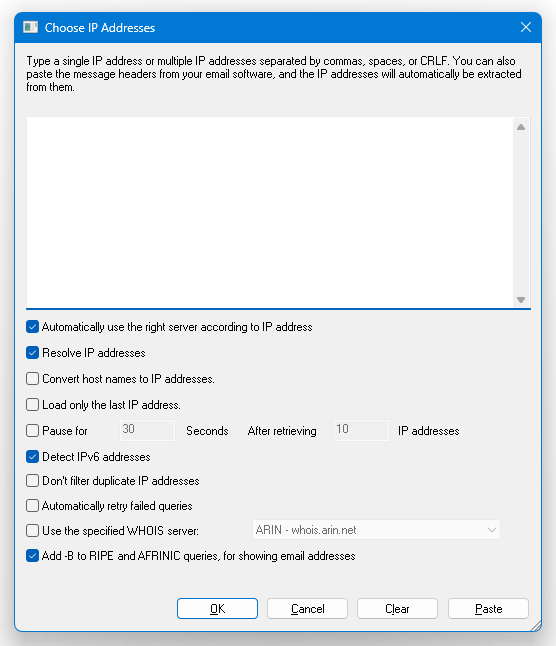
4 選択したプロセス / リモートポート / リモートアドレス の通信のみをフィルタリングして表示する。 この機能を解除する時は、プロセス上で右クリック →「全てのフィルタを消去する」を選択する。
尚、選択したプロセス / リモートポート / リモートアドレス の通信をリストから除去することも可能。
(「フィルタで取除く」から)
ちなみに、各情報内に特定の文字列を含む(include) or 含まない(exclude)通信プロセスのみを表示することもできたりします※5。
5 「オプション」→「フィルタを編集する」から。
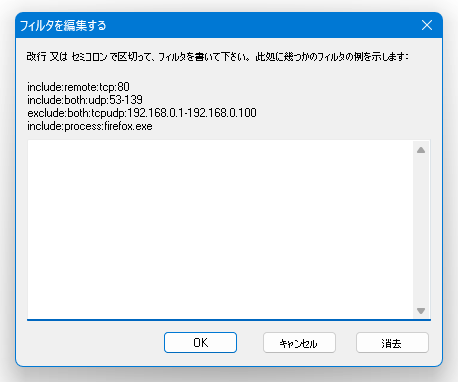
そのほか、通信のログを取る機能や、選択したプロセス(または全てのプロセス)のプロパティを、テキストファイル(HTML / XML / TXT / CSV )に書き出す機能 等も付いています。
「CurrPorts」は英語のソフトですが、下記手順により日本語化することができます。
- ダウンロードページ下部にある「Japanese」というリンクをクリックし、日本語ランゲージファイルをダウンロードします。
(「Japanese」が複数ある場合、一番新しいものをダウンロードする) - ダウンロードしたファイルを 解凍 します。
- 出てきた「cports_lng.ini」を、「cports.exe」のあるフォルダ内にコピーします。
- 次回「CurrPorts」を起動させると、インターフェースが日本語になっています。
| CurrPorts TOPへ |
アップデートなど
おすすめフリーソフト
おすすめフリーソフト
スポンサードリンク


















